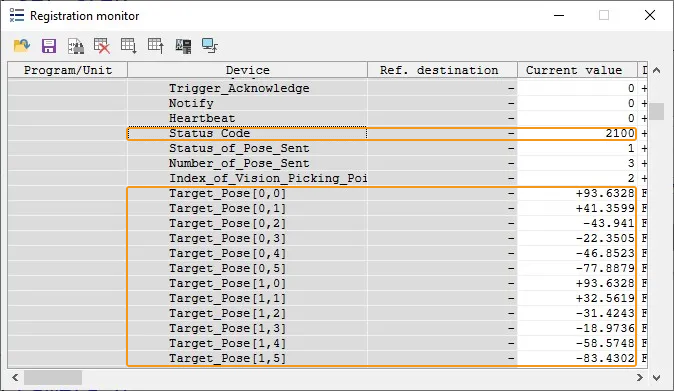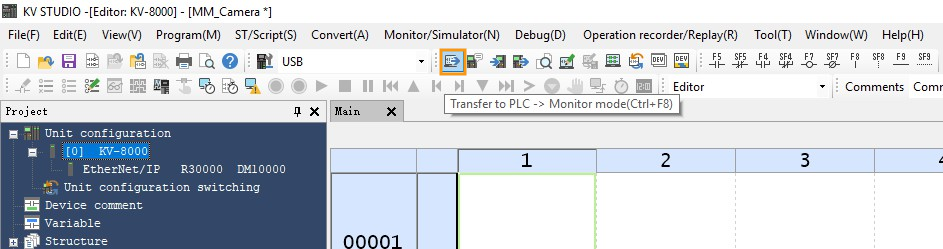통신 구성 및 샘플 프로그램 사용
이 섹션에서는 키엔스 PLC(이더넷 모듈 내장)와 Mech-Mind 비전 시스템 간의 Mitsubishi MC 표준 인터페이스 통신에 대해 설명합니다.
하드웨어 및 소프트웨어 요구 사항
|
본 문서에 나열된 버전 및 모델은 적합성을 위해 엄격히 테스트되었습니다. 다른 모델과 버전의 경우, 사용자는 본 문서를 참고하여 작업을 시도할 수 있으며, 문제가 발생하면 Mech-Mind 기술 서포트팀에 문의하십시오. |
하드웨어
-
키엔스 PLC: 내장 이더넷 모듈.
이 예시에서 KV-8000 CPU를 사용합니다.
-
전원 어댑터: 220V AC → 24V DC.
-
IPC, 컴퓨터.
-
데이터 케이블: USB Type-A → USB Type-B.(PLC 프로그램을 다운로드에 사용됨)
-
네트워크 케이블(PLC와 IPC를 연결에 사용됨)
소프트웨어
| 소프트웨어 | 설명 | 설치 위치 |
|---|---|---|
KV STUDIO 11.62 |
키엔스 PLC 프로그램밍 소프트웨어 |
키엔스 PLC 프로그래밍용 컴퓨터 |
Mech-Vision 및 Mech-Viz 소프트웨어 |
Mech-Mind 비전 시스템을 제공한 소프트웨어 |
IPC |
위의 소프트웨어 외에도 다양한 인터페이스 명령어의 기능을 구현하는 데 사용되는 샘플 파일을 KV STUDIO가 설치된 컴퓨터에 복사해 주세요. 샘플 파일은 Mech-Vision 및 Mech-Viz 소프트웨어 설치 디렉토리의 통신 구성 요소/Robot_Interface/Mitsubishi MC/Keyence 폴더에 있습니다.
| IPC나 컴퓨터의 방화벽 소프트웨어를 꺼야 합니다. |
PLC 프로젝트 만들기 및 구성하기
PLC 프로젝트 만들기
-
KV STUDIO 소프트웨어를 열고 툴 바의 프로젝트 새로 만들기를 클릭합니다. 새 프로젝트 창에서 프로젝트 이름을 입력하고 PLC model을 KV-8000으로 선택하고 Refer를 클릭하여 프로젝트가 저장될 경로를 선택한 후 OK를 클릭합니다.
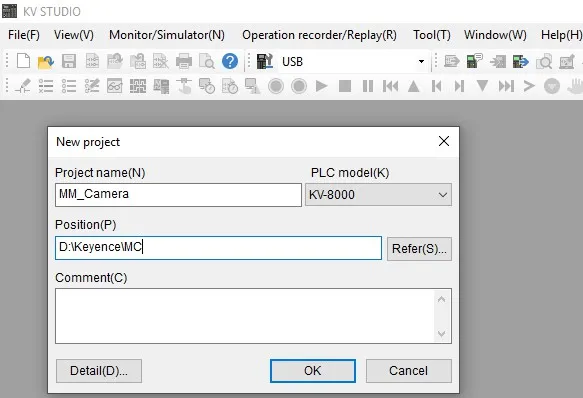
-
팝업 창에서 Yes 버튼을 클릭하십시오.

-
팝업 창에서 No 버튼을 클릭하십시오.
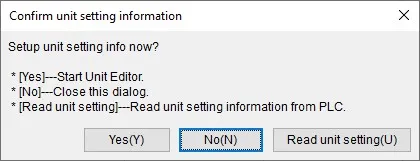
Mitsubishi MC 통신 파라미터 구성
-
왼쪽 Project 바에서 Unit configuration을 펼치고 KV-8000을 더블 클릭합니다.
-
Unit 창에서 Setup unit를 클릭하고 PLC의 IP address를 설정합니다.(예를 들어 192.168.1.22) MC protocol port No. (TCP)를 5000으로 설정하고 OK를 클릭합니다.
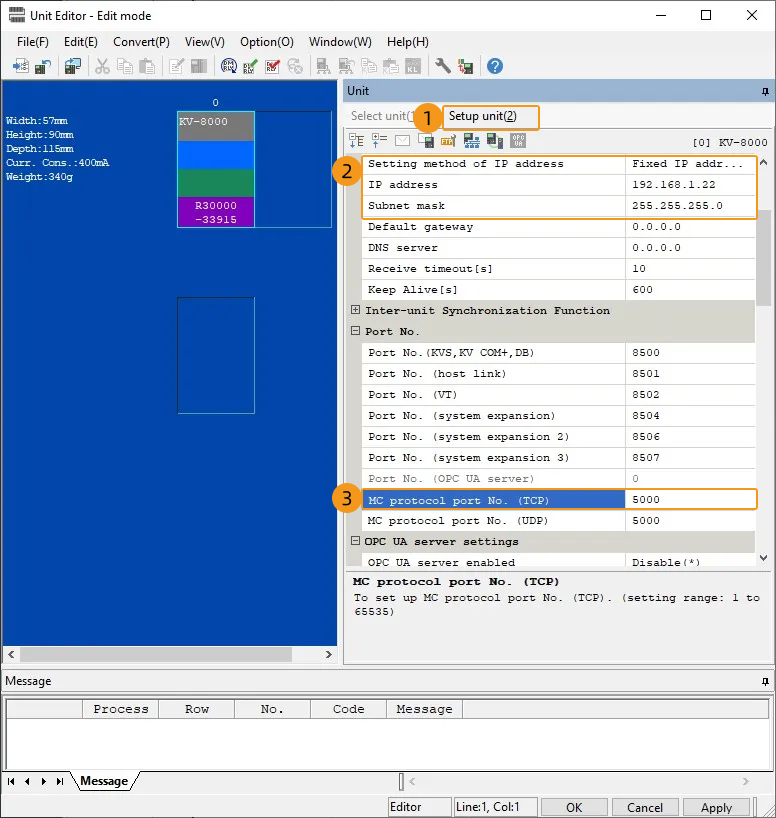
샘플 파일을 가져오기
| 샘플 파일을 가져와 테스트하려면 새로 생성한 PLC 프로젝트를 사용하십시오. 기존 PLC 프로젝트에 추가해야 할 경우, 먼저 새 프로젝트를 생성하여 가져와 테스트한 후 최종적으로 기존 프로젝트에 복사하는 것을 권장합니다. |
-
KV STUDIO 소프트웨어에서 순서대로 메뉴 바의 을 클릭하면 Import program 창이 나타납니다.

-
Import program 창에서 IPC에서 복사한 샘플 폴더를 열고 모든 파일을 선택한 후 Open을 클릭합니다.
샘플 파일은 Mech-Vision 및 Mech-Viz 소프트웨어 설치 디렉토리의 통신 구성 요소/Robot_Interface/Mitsubishi MC/Keyence폴더에 있습니다. 사용자는 미리 Keyence 폴더를 IPC에서 KV STUDIO가 설치된 컴퓨터로 복사해야 합니다.
-
팝업 창에서 OK 버튼을 클릭하십시오.

"로봇 통신 구성" 설정
-
Mech-Vision 툴 바에서 로봇 통신 구성을 클릭합니다.
-
로봇 통신 구성 창에서 다음 구성을 수행합니다.
-
로봇 선택 드롭다운 디렉터리를 클릭하고 목록에 있는 로봇을 선택한 다음 로봇 모델 선택을 클릭하여 로봇 모델을 선택합니다. 그 다음에 다음을 클릭합니다.
-
통신 방식의 인터페이스 서비스 유형을 표준 인터페이스로, 프로토콜을 Mitsubishi MC Client로, 통신 프레임을 3E로 설정합니다. 레지스터(D) 기본 주소를 실제 상황에 따라 설정할 수 있습니다.(MM_Interface 구조체는 총 1528개의 D 레지스터를 차지하는데, 이 예시에서는 20000으로 설정되었습니다.)
레지스터(D) 기본 주소는 MM_Interface 구조체 변수(MM_Camera) 기본 주소와 일치해야 합니다. 두 가지가 일치하지 않는 경우 실제 상황에 맞게 수정하시기 바랍니다.
-
PLC IP 주소는 실제 PLC의 IP 주소로 설정되고, 이후 포트는 실제 PLC의 포트로 설정됩니다.
-
(선택 사항) 솔루션을 열 때 인터페이스 서비스 자동 활성화를 선택합니다.
-
응용을 클릭합니다.
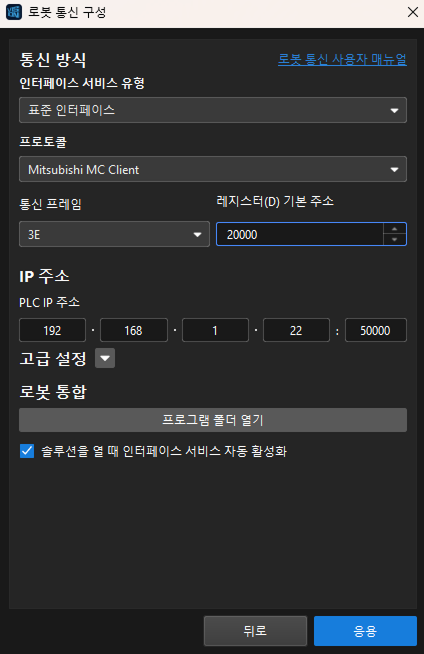
-
-
Mech-Vision 메인 화면에서 툴 바에 있는 “인터페이스 서비스” 기능이 활성화되어 있는지 확인하십시오.
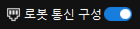
통신이 성공한지 여부 확인
-
KV STUDIO의 Monitor 모드에서 Project 바의 항목을 펼쳐 Every-scan execution을 찾은 후 CameraTest를 더블 클릭합니다.
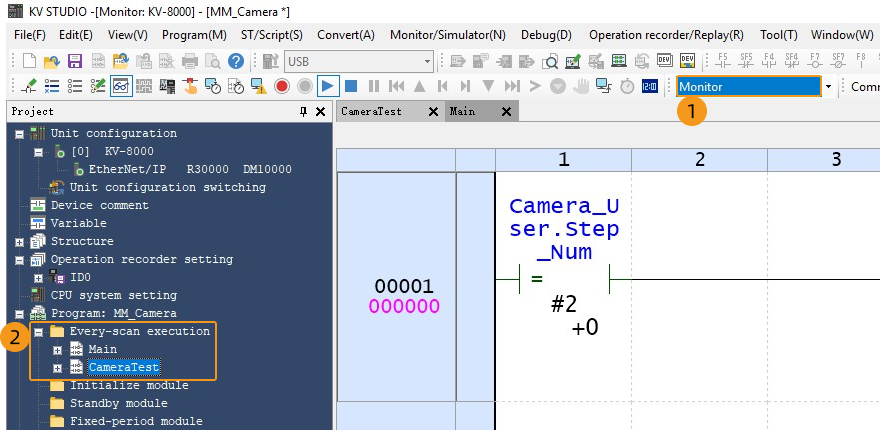
-
태스크 바에서 Registration monitor 아이콘을 클릭하고 모니터 창에 MM_Camera를 추가합니다.
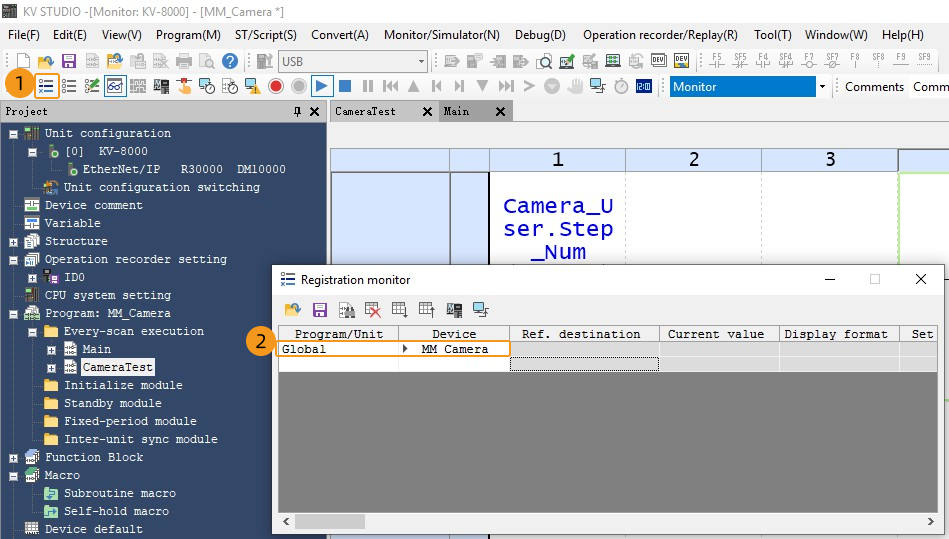
-
Registration monitor 창에서 MM_Camera를 펼쳐 Heartbeat를 찾습니다. 연결이 성공하면 Heartbeat 값은 계속해서 변경됩니다.

-
연결이 성공하면 Mech-Vision 메인 인터페이스 로그 창의 콘솔 탭에서 Connect to Melsec PLC successfully라는 메시지가 나타납니다.
해당 로그가 없는 경우 다음 사항이 정상인지 확인해 주시기 바랍니다.
-
하드웨어 네트워크 연결이 올바릅니다.
-
Mech-Vision 툴 바의 로봇 통신 구성 옵션은 활성화된 상태입니다.
-
PLC 프로그램이 PLC 하드웨어에 성공적으로 다운로드되었습니다.
-
비전 프로젝트 테스트
이 섹션에서는 샘플 프로그램 기능 블록으로 Mech-Vision 프로젝트를 트리거하여 비전 결과를 획득하고 Mech-Viz 프로젝트를 트리거하여 계획 경로를 획득하는 방법을 소개합니다.
사전 준비
-
Mech-Vision 소프트웨어로 돌아가서 Mech-Vision 프로젝트를 구축합니다. Mech-Vision 소프트웨어의 프로젝트 리스트 창에서 솔루션 이름을 마우스 오른쪽 버튼으로 클릭하고 해당 프로젝트를 자동으로 로드하기를 체크합니다. 해당 솔루션 아래의 프로젝트도 자동으로 로드되도록 설정되며, 프로젝트 이름 앞에 특정 프로젝트 번호가 표시됩니다.
-
Mech-Viz 프로젝트를 구축합니다. Mech-Viz 프로젝트 리소스 화면에서 프로젝트 명칭을 마우스 오른쪽 버튼으로 클릭하여 해당 프로젝트를 자동으로 로드하기를 선택합니다. 테스트에 사용된 Mech-Viz 프로젝트에는 아래와 같이 1로 이름이 바뀐 "메시지 분기" 스텝이 포함되어야 합니다.
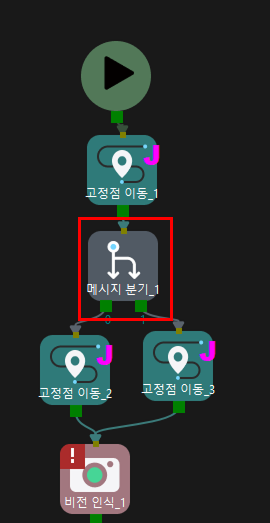
Mech-Vision에서 비전 결과를 획득하기
파라미터를 설정하기
CameraTest 프로그램 창에서 다음 구성을 완료합니다.
-
Vision_Proj_Num의 포트 값을 1로 설정합니다. 프로젝트 번호가 1인 Mech-Vision 프로젝트를 실행함을 의미합니다.
-
Req_Pose_Num의 포트 값을 0으로 설정합니다. Mech-Vision가 모든 비전 포인트를 반환함을 의미합니다.
-
Robot_Pose_Type의 포트 값을 0으로 설정합니다. Mech-Vision 프로젝트에게 이미지 캡처 포즈를 전송할 필요가 없음을 의미하며 예를 들어 프로젝트의 카메라 설치 방식은 Eye to Hand입니다.

Mech-Vision 프로젝트 실행을 트리거하기
-
Camera_User.Step_Num을 마우스 오른쪽 버튼으로 클릭하여 값을 변경합니다. 팝업 창에서 Camera_User.Step_Num의 현재 값을 2로 변경하여 MM_Start_Vis 기능 블록을 활성화합니다.
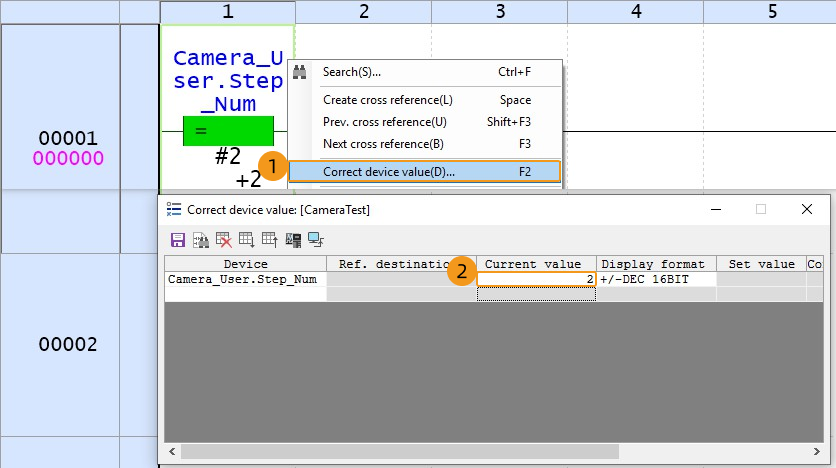
-
기능 블록 MM_Start_Vis의 입력 변수 CameraUser.Start_Vision을 더블 클릭하여 값을 1로 설정하면 Mech-Vision 프로젝트 실행이 트리거됩니다. 그런 다음 CameraUser.Start_Vision을 다시 두 번 클릭하여 CameraUser.Start_Vision을 0으로 재설정합니다.
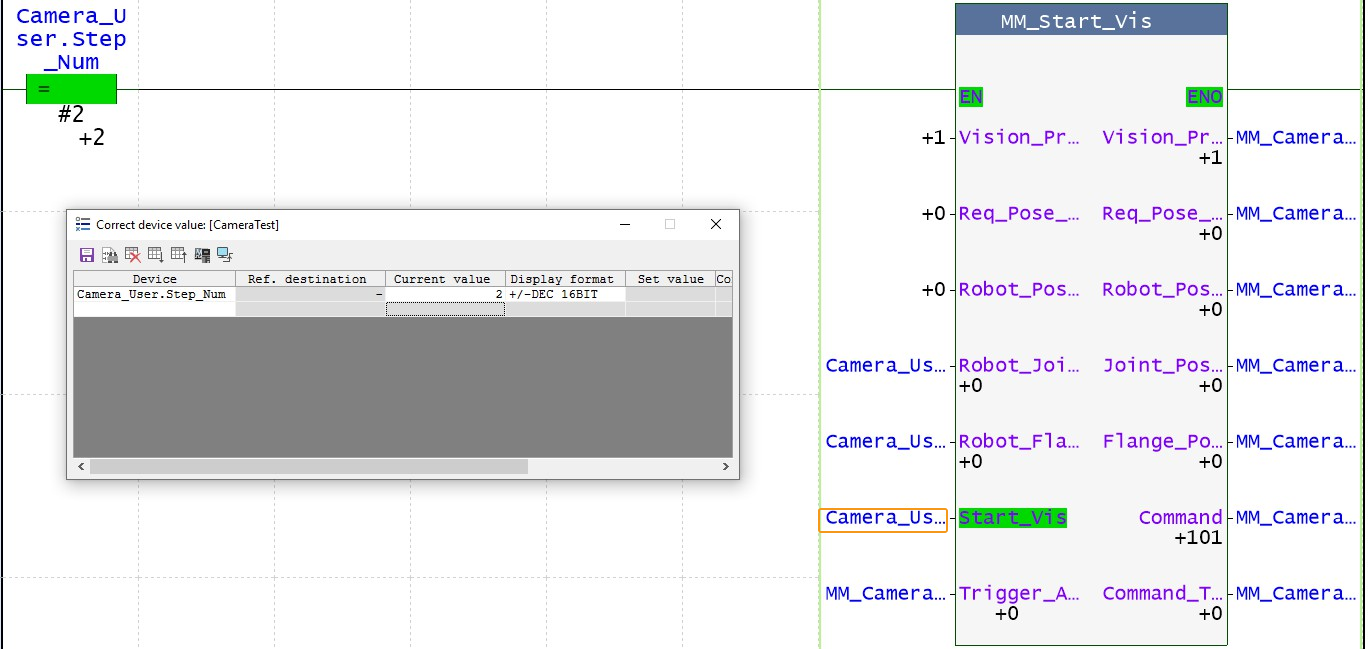
-
Registration monitor 창의 Status_Code 값이 1102인 경우 성공적으로 Mech-Vision 프로젝트 실행을 트리거함을 의미합니다.
Status_Code 값이 10XX인 경우 표준 인터페이스 상태 코드 및 오류 분석 내용을 참조하여 문제를 해결하십시오. 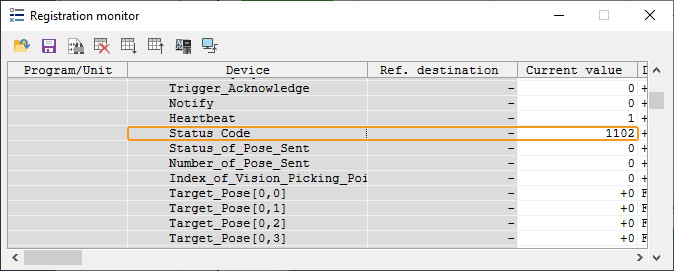
Mech-Vision 비전 결과 획득하기
-
Correct device value 창에서 Camera_User.Step_Num의 현재 값을 4로 변경하여 MM_Get_VisData 기능 블록을 활성화합니다.
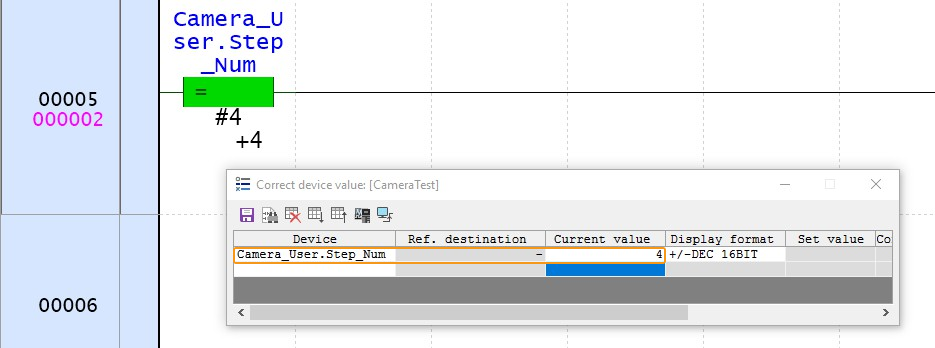
-
기능 블록 MM_Get_VisData의 입력 변수 CameraUser.Get_VisData를 더블 클릭하여 CameraUser.Get_VisData 값을 1로 설정하면 비전 결과를 획득합니다. 그런 다음 CameraUser.Get_VisData를 다시 두 번 클릭하여 CameraUser.Get_VisData를 0으로 재설정합니다.
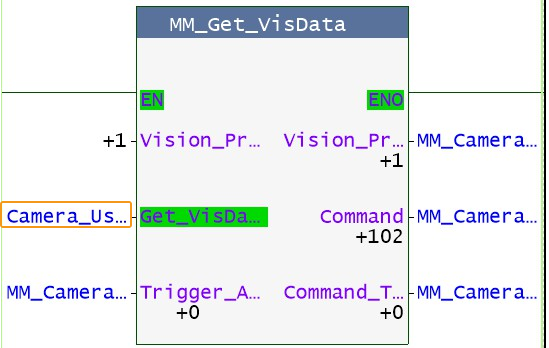
-
Registration monitor 창의 Status_Code 값이 1100인 경우 성공적으로 비전 결과를 획득함을 의미합니다. Target_Pose의 값을 확인합니다. 이 값은 비전 포인트의 포즈 데이터를 나타납니다.
Status_Code 값이 10XX인 경우 표준 인터페이스 상태 코드 및 오류 분석 내용을 참조하여 문제를 해결하십시오. 
Mech-Viz에서 계획 경로를 획득하기
파라미터를 설정하기
-
Correct device value 창에서 Camera_User.Step_Num의 현재 값을 12로 변경하여 MM_Empty_Target 기능 블록을 활성화합니다.
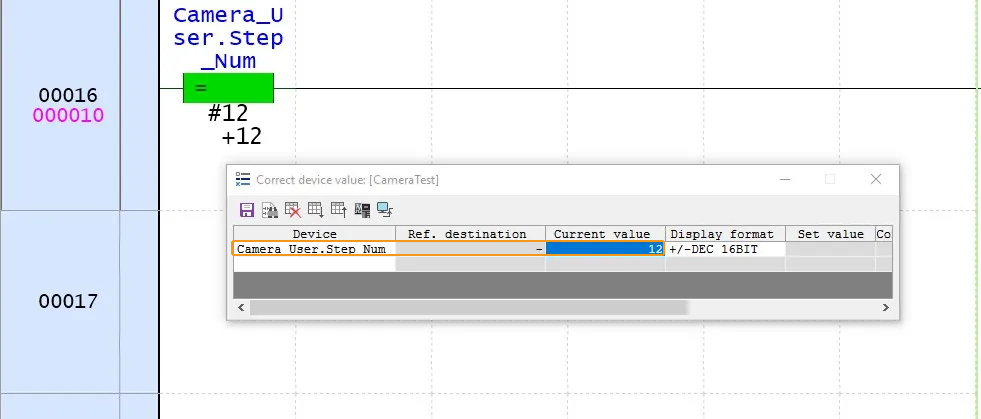
-
기능 블록 MM_Empty_Target의 입력 변수 CameraUser.Start_Empty를 더블 클릭하여 CameraUser.Start_Empty 값을 1로 설정하면 획득한 비전 결과가 지워집니다. 그런 다음 CameraUser.Start_Empty를 다시 두 번 클릭하여 CameraUser.Start_Empty를 0으로 재설정합니다.
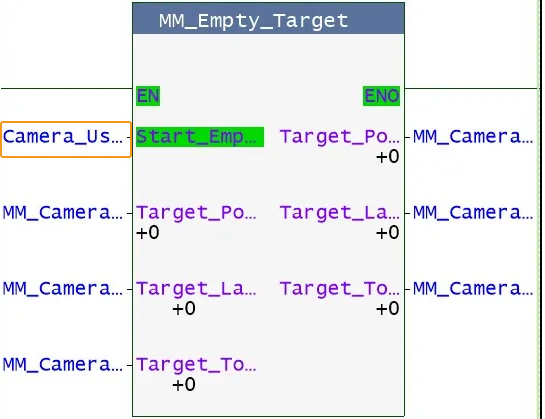
Registration monitor 창에서 Target_Pose의 모든 값은 0입니다.
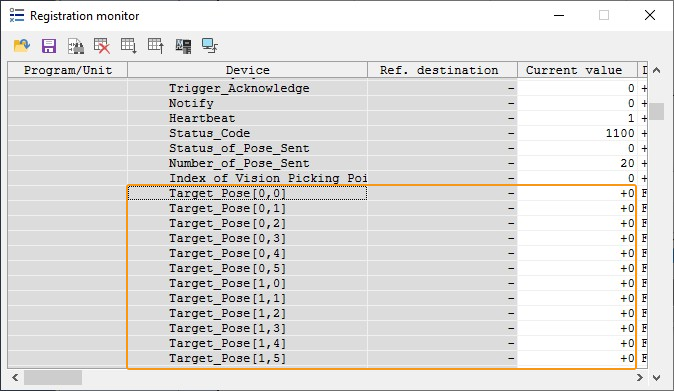
-
Branch_Name, Branch_Exit_Port의 포트 값을 1로 설정합니다. Mech-Viz 프로젝트가 분기 1에 도달했을 때 아웃 포트 1을 따라 계속 실행함을 의미합니다.
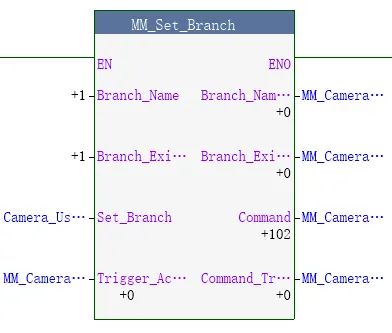
-
Request_Pose_Type의 포트 값을 1로 설정합니다. Mech-Viz 프로젝트가 계획한 웨이포인트는 관절 각도 형식으로 반환됨을 의미합니다.

Mech-Viz 프로젝트 실행을 트리거하기
-
Correct device value 창에서 Camera_User.Step_Num의 현재 값을 16으로 변경하여 MM_Start_Viz 기능 블록을 활성화합니다.
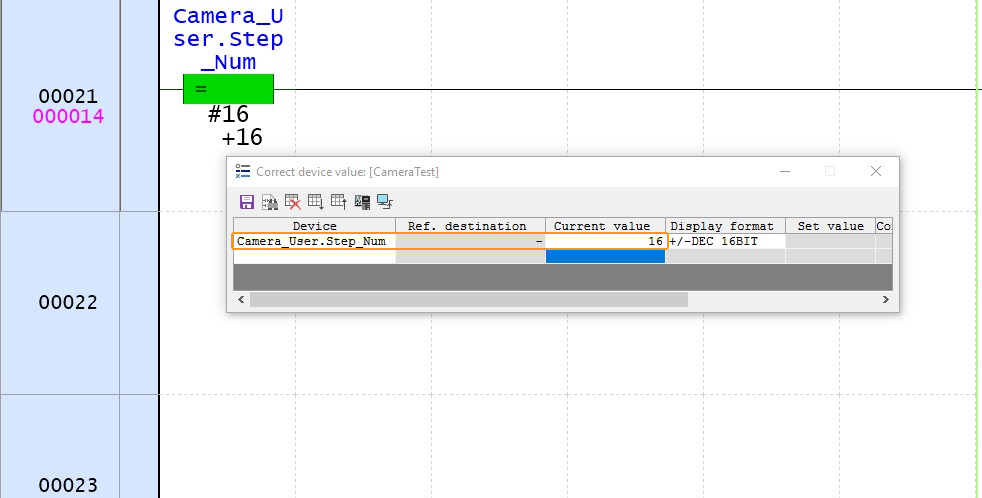
-
기능 블록 MM_Start_Viz의 입력 변수 CameraUser.Start_Viz를 더블 클릭하여 CameraUser.Start_Viz 값을 1로 설정하면 Mech-Viz 프로젝트 실행이 트리거됩니다. 그런 다음 CameraUser.Start_Viz를 다시 두 번 클릭하여 CameraUser.Start_Viz를 0으로 재설정합니다.
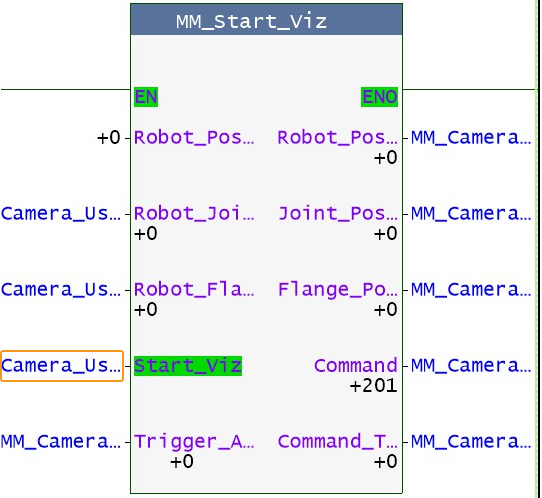
-
Registration monitor 창의 Status_Code 값이 2103인 경우 성공적으로 Mech-Viz 프로젝트 실행을 트리거함을 의미합니다.
Status_Code 값이 20XX인 경우 표준 인터페이스 상태 코드 및 오류 분석 내용을 참조하여 문제를 해결하십시오. 
Mech-Viz 메시지 분기 아웃 포트를 설정하기
-
Correct device value 창에서 Camera_User.Step_Num의 현재 값을 22로 변경하여 MM_Set_Branch 기능 블록을 활성화합니다.
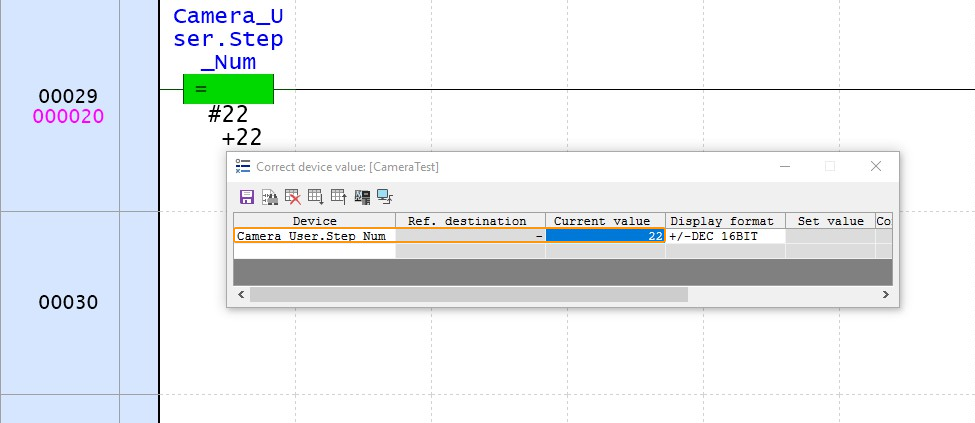
-
기능 블록 MM_Set_Branch의 입력 변수 CameraUser.Set_Branch를 더블 클릭하고 CameraUser.Set_Branch를 1로 설정하여 Mech-Viz 메시지 분기 아웃 포트를 설정합니다. 그런 다음 CameraUser.Set_Branch를 다시 두 번 클릭하여 CameraUser.Set_Branch를 0으로 재설정합니다.
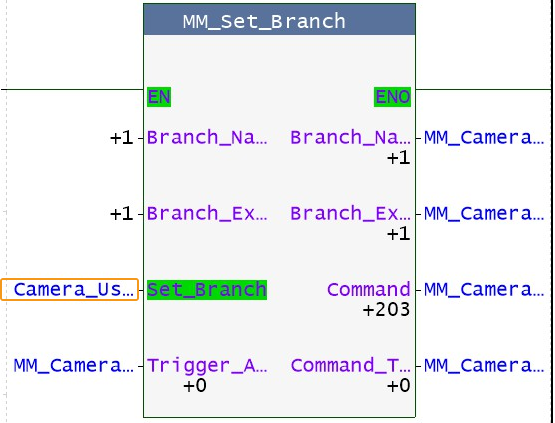
-
Registration monitor 창의 Status_Code 값이 2105인 경우 성공적으로 Mech-Viz 메시지 분기 아웃 포트를 설정함을 의미합니다.
Status_Code 값이 20XX인 경우 표준 인터페이스 상태 코드 및 오류 분석 내용을 참조하여 문제를 해결하십시오. 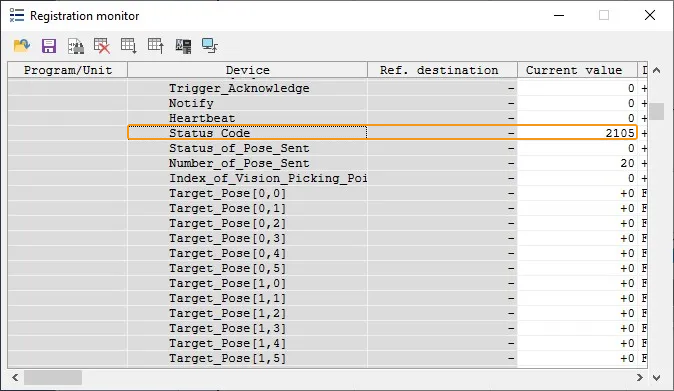
Mech-Viz가 계획한 경로를 획득하기
-
Correct device value 창에서 Camera_User.Step_Num의 현재 값을 24로 변경하여 MM_Get_VizData 기능 블록을 활성화합니다.
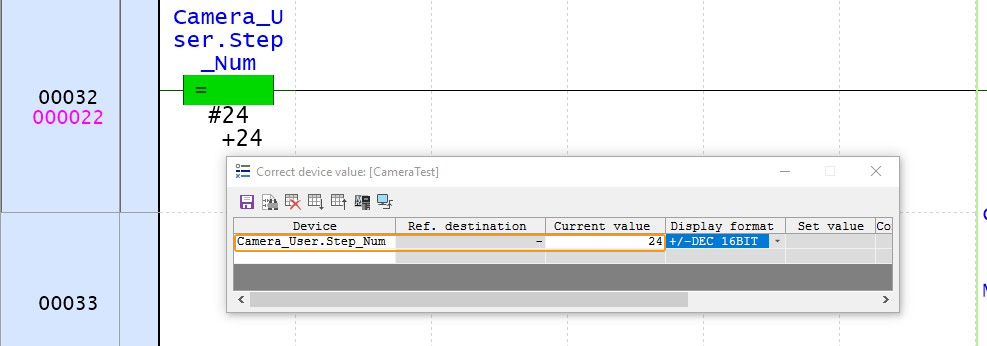
-
기능 블록 MM_Get_VizData의 입력 변수 CameraUser.Get_VizData를 더블 클릭하여 CameraUser.Get_VizData 값을 1로 설정하면 Mech-Viz 계획 경로를 획득합니다. 그런 다음 CameraUser.Get_VizData를 다시 두 번 클릭하여 CameraUser.Get_VizData를 0으로 재설정합니다.
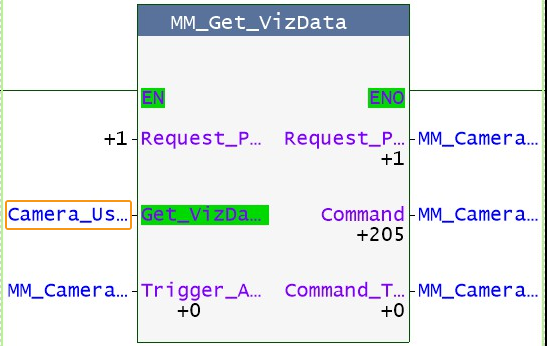
-
Registration monitor 창의 Status_Code 값이 2100인 경우 성공적으로 계획 경로를 획득함을 의미합니다. Target_Pose의 값을 확인합니다. 이 값은 웨이포인트의 포즈 데이터를 나타납니다.
Status_Code 값이 20XX인 경우 표준 인터페이스 상태 코드 및 오류 분석 내용을 참조하여 문제를 해결하십시오.